Excel中的数据透视表(PivotTable)是一种强大的数据分析工具,可以帮助用户快速汇总和分析大量的数据,并生成各种报表和图表。数据透视表的数据透视图设置是其核心功能之一,可以根据用户的需求进行灵活的设置和调整。下面是数据透视表的数据透视图设置的一些技巧和方法。
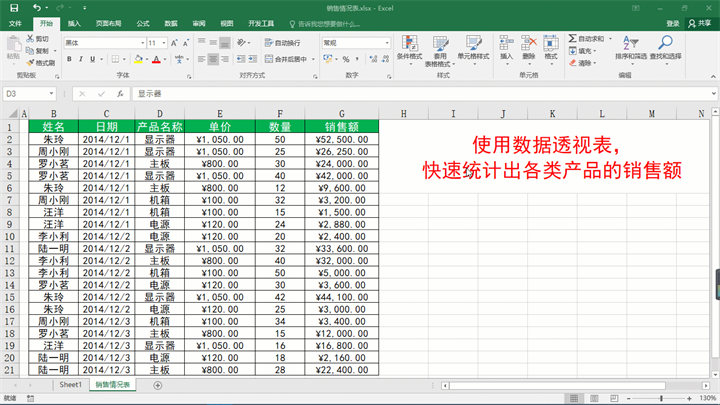
1. 数据透视表的创建
首先,选中需要进行数据透视分析的数据区域,然后点击“插入”选项卡中的“数据透视表”按钮,选择数据源和放置数据透视表的位置,点击确定即可创建数据透视表。
2. 行字段、列字段和值字段设置
在数据透视表字段列表中,将需要分析的字段拖放到行字段、列字段和值字段区域中。行字段决定数据透视表的行排列,列字段决定数据透视表的列排列,值字段决定数据透视表中的数据汇总方式。
3. 值字段的汇总方式设置
对于值字段,可以通过右键点击字段名,选择“值字段设置”来设置汇总方式。常见的汇总方式包括求和、计数、平均值、最大值、最小值等。
4. 字段布局设置
可以通过拖放字段的顺序和位置来调整数据透视表的布局。将字段拖放到不同的区域中,可以改变数据透视表的行、列和数据汇总方式,从而满足不同的数据分析需求。
5. 数据透视表样式设置
可以通过选择不同的数据透视表样式来改变数据透视表的外观。在“设计”选项卡中的“样式”组中,可以选择预设的样式,也可以自定义样式,包括字体、颜色、边框等。
6. 字段筛选设置
数据透视表的字段列表中,每个字段都有一个筛选按钮,可以通过筛选按钮来选择需要显示的数据,也可以通过筛选条件来过滤数据,只显示满足条件的数据。
7. 数据透视表布局设置
可以通过数据透视表的布局选项来设置数据透视表的布局方式,包括紧凑型布局、轮廓型布局和轴字段布局,从而调整数据透视表的显示效果。
8. 数据字段的自定义设置
对于数据透视表中的数据字段,可以通过右键点击字段名,选择“字段设置”来进行自定义设置,包括更改字段名称、设置自定义计算公式等。
9. 数据透视表字段的排序和过滤
可以通过数据透视表的排序和过滤功能来对数据进行排序和筛选,从而快速定位和分析数据,提高数据分析的效率和准确性。
10. 数据透视表的更新和刷新
数据透视表是动态的数据分析工具,可以随时更新和刷新数据。在数据源发生变化或需要重新分析数据时,可以通过右键点击数据透视表,选择“刷新”来更新数据透视表中的数据。
通过掌握数据透视表的数据透视图设置技巧和方法,用户可以更加灵活地进行数据分析和汇总,快速生成各种报表和图表,满足不同的数据分析需求,提高工作效率和数据分析的准确性。